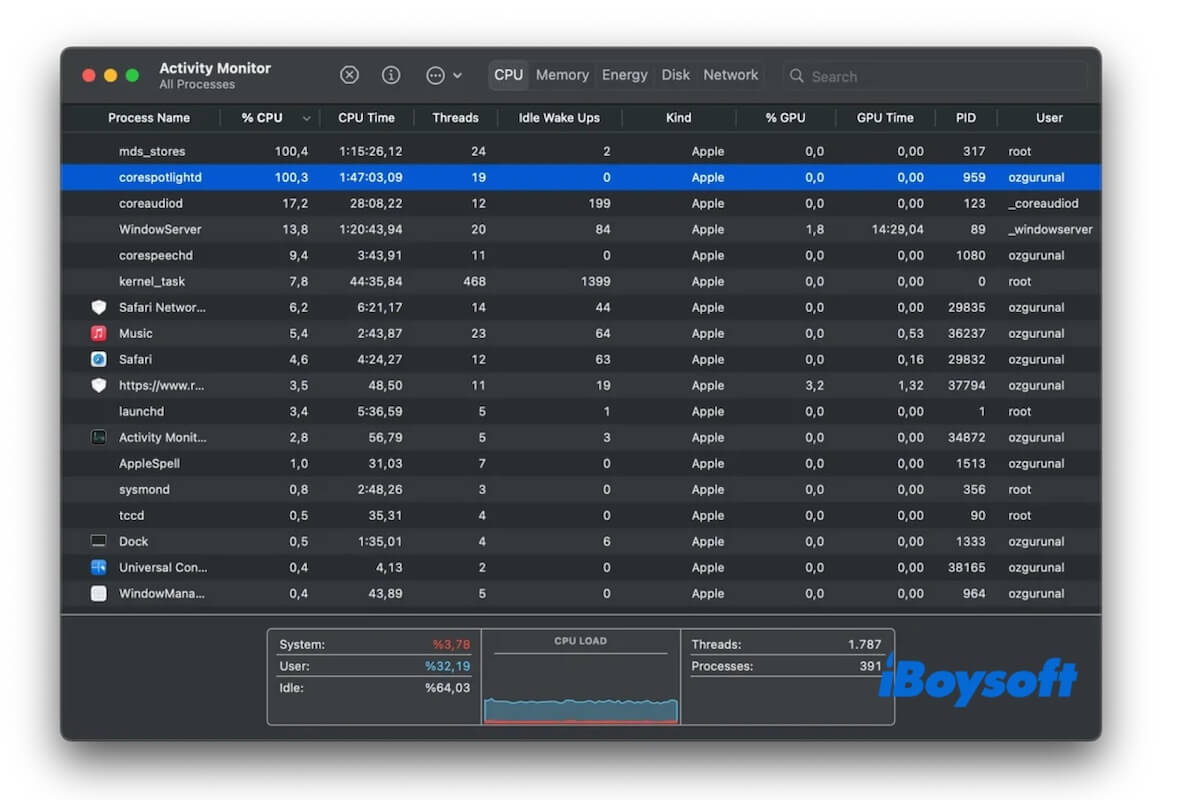Muitos usuários estão enfrentando o problema de sobrecarga contínua da CPU corespotlightd no macOS Sequoia. Isso torna seu Mac lento, faz com que seu Mac e cursor travem, ou até mesmo provoca pânico no kernel (crash) com frequência.
Acredito que você já tentou forçar o encerramento do corespotlightd no Monitor de Atividade, reindexar o Spotlight e atualizar para o macOS 15.5 mais recente. Todos esses métodos apenas tratam o sintoma, não a causa.
Não se preocupe. Após um mês de pesquisa, testes repetidos e discussão, desenvolvemos uma série de métodos viáveis para corrigir permanentemente o problema de alto uso da CPU corespotlightd no macOS Sequoia ou anterior. Siga-os um por um até resolver o problema.
Como corrigir o problema de sobrecarga contínua da CPU corespotlightd
Descobrimos que esse problema de sobrecarga contínua da CPU corespotlightd acontece principalmente nos MacBook M1 e M2 executando o macOS Sequoia. Provavelmente é causado por problemas de alocação de recursos, onde o corespotlightd requer acesso exclusivo a recursos específicos e consequentemente entra em dificuldades e exaure alta CPU.
Antes de a Apple fazer ajustes na alocação de recursos para o corespotlightd, os seguintes métodos são relativamente duradouros para resolver esse problema.
Esvazie a pasta ~/Library/Metadata/Corespotlight (Solução rápida)
Corespotlightd é o processo principal que lida com dados de indexação de pesquisa via o framework Core Spotlight.
Descobrimos que quando o processo corespotlightd consome alta CPU no Monitor de Atividade, o tamanho da pasta Corespotlight também se torna grande. A pasta Corespotlight armazena metadados do Spotlight para itens que foram indexados por aplicativos usando o framework Core Spotlight, como Mail, Notes, Messages, etc.
Limpar os metadados adicionados automaticamente na pasta Corespotlight é um remédio quase imediato para reduzir a sobrecarga da CPU corespotlightd e melhorar rapidamente o desempenho do seu Mac.
Nota: Apenas exclua o conteúdo da pasta Corespotlight e de sua subpasta SpotlightKnowledgeEvents, não as pastas em si.
- Abra o Finder e vá para a barra de menu do Finder.
- Clique em Ir > Ir para a Pasta e digite ~/library/metadata/Corespotlight na caixa de pesquisa.
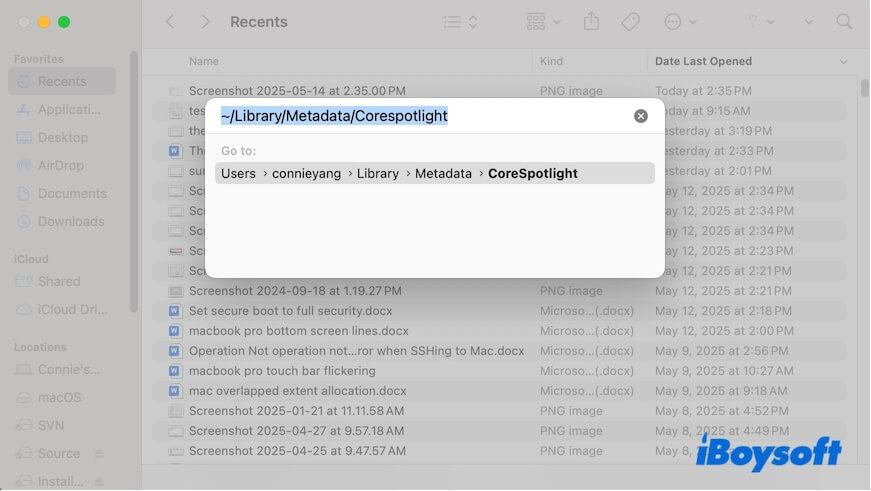
- Exclua todos os arquivos na pasta ~/library/metadata/Corespotlight.
Observe que você não deleta diretamente as pastas index.spotlightV3, Prioridade e SpotlightKnowledge. Em vez disso, abra as três pastas e exclua o conteúdo nelas.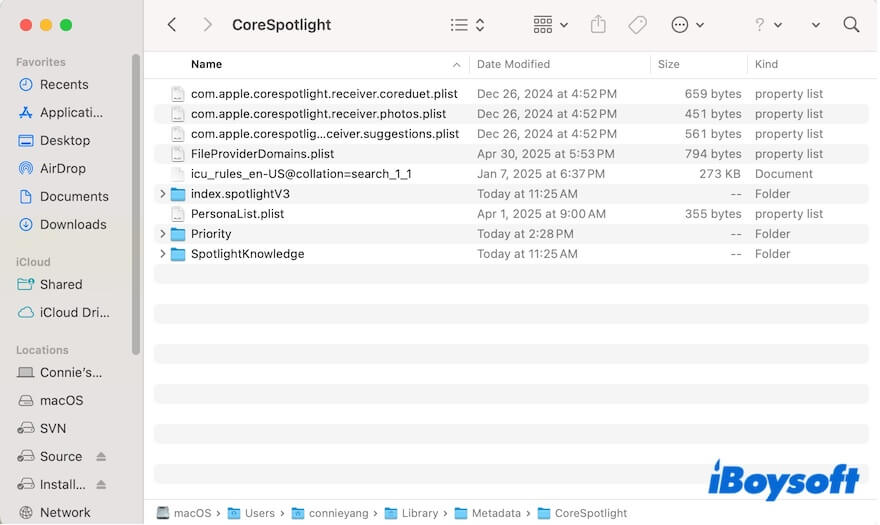
Depois disso, você perceberá que o uso de CPU e memória do processo corespotlightd no Monitor de Atividades reduz bastante.
Se o seu problema for resolvido, compartilhe a solução com mais pessoas.
Impedir que o Spotlight indexe o disco de backup do Time Machine (correção permanente)
A indexação do Spotlight é acionada após cada sessão de backup do Time Machine. Se você ativou o backup automático do Time Machine, o Spotlight indexará seu disco após cada backup ser concluído. Isso aumenta significativamente o ônus dos processos relacionados à indexação do Spotlight, como o corespotlightd e causa o problema contínuo de sobrecarga da CPU do corespotlightd.
Assim, pare o Spotlight de indexar o disco de backup do Time Machine em vez de reindexar o Spotlight adicionando e removendo volumes na Privacidade do Spotlight, já que o Spotlight sempre precisa indexar essas unidades.
Para impedir que o Spotlight indexe o disco de backup do Time Machine, siga estes passos:
- Vá para o menu Apple > Preferências do Sistema > Siri & Spotlight.
- Role para baixo para encontrar e abrir a Privacidade do Spotlight.
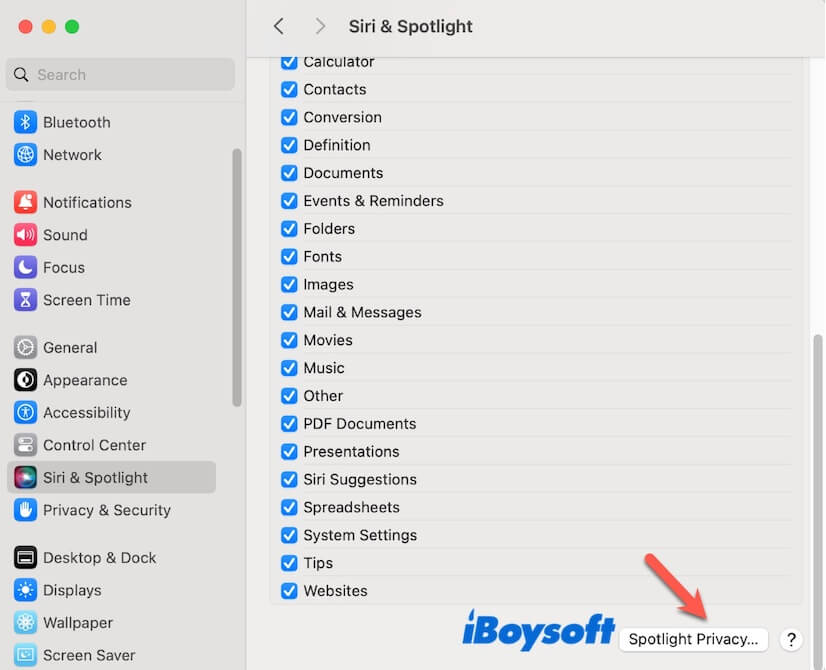
- Clique no botão adicionar (+) para adicionar o disco de backup do Time Machine à lista.
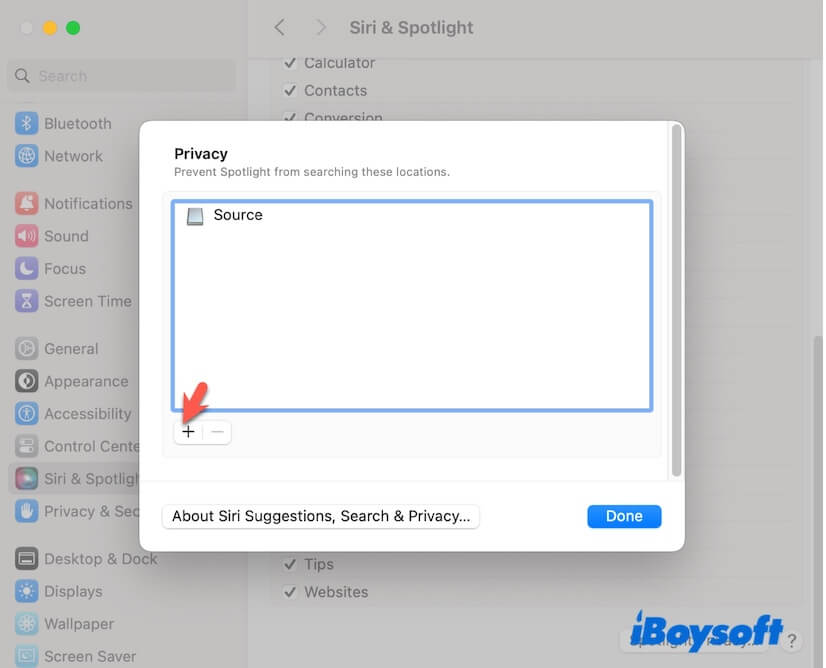
- Clique em Concluído.
Limpar o cache do sistema
Muitos usuários relatam que o corespotlightd ocupa mais de 100% de uso da CPU após a atualização do macOS 15.2 para o macOS 15.5. Isso ocorre porque a atualização do macOS geralmente gera uma grande quantidade de cache do sistema e arquivos temporários.
Se algum desses caches do sistema estiver corrompido, pode fazer com que os processos relacionados ao Spotlight, como o corespotlightd, travem ou desacelerem, consumindo recursos excessivos da CPU naturalmente.
Portanto, sugerimos que limpe regularmente o cache do sistema, especialmente após uma atualização do macOS. Os arquivos de cache do sistema estão dispersos nas pastas ~/Library/Caches, /System/Library/Caches e /Library/Caches. Você pode usar Finder > Ir > Ir para a pasta para encontrá-los e excluir o conteúdo deles.
Na verdade, o seu Mac dispersa diversos tipos de arquivos indesejados que irão diminuir a velocidade do seu Mac. Você pode usar um limpador de Mac como o iBoysoft DiskGeeker para otimizar o seu Mac. Essa ferramenta ajuda a procurar por arquivos de cache de usuário, lixo, arquivos de log de usuário e outros arquivos indesejados no seu Mac para deletá-los com um clique, mantendo seu Mac sempre em seu melhor desempenho.
- Baixe, instale e abra o iBoysoft DiskGeeker.
- Selecione o volume de dados do usuário (Macintosh HD - Dados ou macOS - Dados) e clique em Limpar Lixo.

- Após a verificação, selecione os arquivos indesejados e clique em Limpar para removê-los diretamente do seu Mac.

Depois disso, verifique se a alta utilização da CPU do corespotlightd continua no macOS Sequoia ou não.
Compartilhe este limpador de Mac com outras pessoas para que mais pessoas possam experimentar um melhor desempenho com seus Macs.
Forçar o encerramento de todos os processos relacionados ao Spotlight e excluir o arquivo .plist do Spotlight
Alguns usuários dizem que encerrar o corespotlightd no Monitor de Atividade não muda nada. Notavelmente, não apenas o processo corespotlightd, mas também o mds, mdworker e mds_stores estão relacionados à pesquisa do Spotlight.
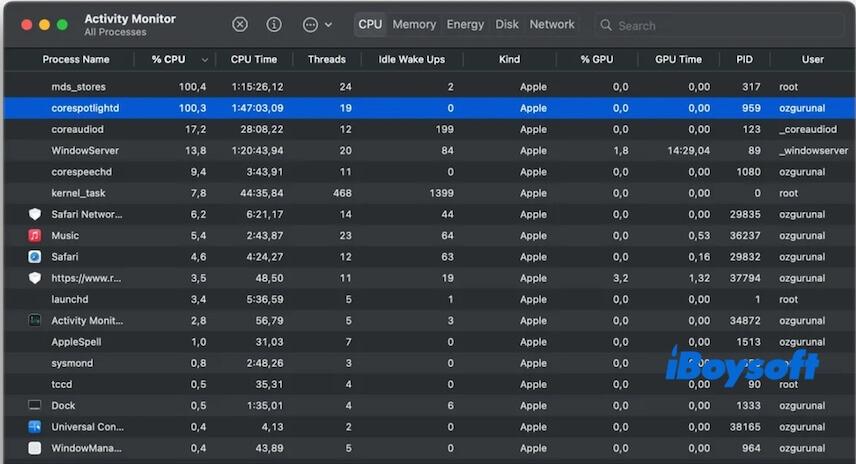
Você deve forçar o encerramento de todos esses processos relacionados ao Spotlight e também excluir o arquivo .plist do Spotlight para atualizar o Spotlight. Isso é um salvador para reduzir a utilização persistente excessiva da CPU pelo corespotlightd.
Aqui está como:
- Abra o Monitor de Atividade e force o encerramento do corespotlightd, mds, mdworker e md_stores um por um.
- Abra o Finder, navegue até a barra de menu superior e clique em Ir > Ir para a pasta.
- Digite ~/Library/Preferences/com.apple.Spotlight.plist para encontrar o arquivo .plist do Spotlight.
- Mova o arquivo para a Lixeira.
Após reiniciar ou fazer login novamente no seu Mac, o Spotlight será atualizado. A utilização da CPU pelo corespotlightd também se tornará menor.
Feche o Pages ou outras aplicações suspeitas
Nós testamos e descobrimos que a CPU do corespotlightd fica alta ao usar a Spotlight para pesquisar por documentos grandes do Pages.
A verdade é que vários processos mdworker escrevem grandes quantidades de dados nas pastas de metadados do corespotlight quando a Spotlight indexa alguns arquivos do Pages.
Acreditamos que existem algumas falhas na maneira como a Spotlight lida com documentos grandes do Pages. Portanto, você pode tentar sair do Pages e aguardar um momento para verificar se o uso da CPU do corespotlightd diminuiu.
É claro que o Pages não é o único causador de problemas. Se a alta utilização da CPU do corespotlightd acontecer após você executar outro aplicativo, basta sair dele.
Desative e depois reative a indexação da Spotlight
Reativar a indexação da Spotlight é útil para reduzir o uso da CPU ou solucionar erros. Se você tentou essa solução mas em vão, pule este passo. Caso contrário, isso também pode ser uma dica, já que alguns usuários conseguiram corrigir a alta utilização da CPU do corespotlightd dessa maneira.
- Abra o Terminal a partir do Launchpad > Outros.
- Insira o comando abaixo. Isso é para desativar a indexação da Spotlight no volume principal do sistema. sudo mdutil -i off /
- Insira sua senha de administrador, se solicitado.
- Aguarde um momento e então insira o comando a seguir para reativá-lo. sudo mdutil -i on /
Exclua o índice da Spotlight
Excluir o índice da Spotlight irá apagar os dados de índice atuais que a Spotlight usa para pesquisar arquivos, mas o macOS irá reconstruir automaticamente o índice posteriormente.
Isso pode limpar os dados de indexação grandes que resultam no problema contínuo de sobrecarga da CPU do corespotlightd.
- Abra o Terminal a partir do Launchpad > Outros.
- Insira o comando abaixo na janela do Terminal. sudo mdutil -E /
Se este post ajudar você a corrigir a alta CPU do corespotlightd no macOS Sequoia, compartilhe com mais pessoas.